Precisa de transferir muitos ficheiros para o seu computador sem um cabo USB? Pretende ver o ecrã do seu dispositivo móvel no seu PC? Precisa de ter sempre informações sobre o seu smartphone na ponta dos dedos? Para tais acções, não precisa de instalar muitas aplicações diferentes porque o programa proprietário da Xiaomi - Mi PC Suite é suficiente. Vamos descobrir como trabalhar com ele abaixo.
Para que é que o programa é necessário e o que é que pode fazer?
O Mi PC Suite é um gestor de ficheiros com funcionalidades avançadasO telefone tem uma função de acesso à memória, realizando algumas acções úteis para o utilizador. Primeiro, tem acesso à memória externa e interna do telemóvel. Música, vídeos, arquivos, ficheiros APK são ordenados e colocados automaticamente em pastas temáticas separadas.
Ao instalar o MiPhoneAssistant (novo nome), obtém todos os conteúdos do dispositivo no ecrã principal da aplicação. O programa também é capaz de efetuar procedimentos importantes do sistema:
- Cópia de segurança dos dados (opção mais avançada em comparação com a MIUI incorporada).
- Restaurar ficheiros.
- Instalar uma nova versão do firmware para o smartphone através do Recovery (apenas o Mi Recovery incorporado).
Também é dada muita atenção às notas. Pode facilmente fazer listas de afazeres, controlar a sua agenda e alterar os blocos de cores. E tudo isto numa única aplicação - Mi PC Suite!
Onde descarregar o Mi PC Suite
Abaixo, encontram-se links para descarregar diferentes versões do utilitário. Antes de começar, recomendo que veja a nossa análise em vídeo (no final do artigo).
Assistente do telemóvel Mi 3.0
Versão estável em inglês Mi PC Suite ver.4.2.
Descarregue o arquivo através do botão acima, descompacte-o e execute o ficheiro de instalação .exe!
Assistente do telemóvel Mi 2.0
Versão inglesa (ligação ao repositório a partir do sítio oficial).
A versão inglesa foi lançada em 2015, mas nunca foi actualizada no sítio Web oficial (pcsuite.mi.com).
Instruções sobre como ligar o seu telemóvel Xiaomi ao Mi PC Suite
- Descarregue o arquivo com o programa (ou o ficheiro de instalação, apenas na versão 2.0). Descompacte-o com qualquer arquivador.
- Localizar o ficheiro com MiPhoneAssistant.exe e clicar nele duas vezes. Execute todas as acções necessárias para o instalar no seu PC.
- Após a instalação, inicie o programa e inicie sessão na sua conta Mi. Este é um pré-requisito.
- Ligue o seu telemóvel Xiaomi ou Redmi ao seu computador com um cabo USB.
- Ativar a depuração USB. Para o fazer, clique 5 vezes na versão MIUI (nos detalhes do telefone). Depois disso, encontre o item "Para desenvolvedores" nas configurações avançadas. Ative a depuração e confirme sua concordância.
- Agora o programa tentará ligar-se novamente ao dispositivo. Se falhar, prima "Repetir".
- Concluído. Deverá ver o espaço de trabalho do MiPCSuite à sua frente.
- Agora pode fazer uma cópia de segurança completa do sistema e selecionar o que pretende guardar.
- Também é possível restaurar uma cópia de segurança criada anteriormente. Isto é, se guardou os seus dados, efectuou, por exemplo, um flashing de dispositivos e depois decidiu repor todas as informações no lugar. É para isso que serve esta secção.
- E na última secção, é possível fazer o flashing mesmo com um gestor de arranque bloqueado. Se não sabe como o fazer - veja as instruções correspondentes no YouTube!
Possíveis problemas ao ligar o telemóvel
Recentemente, tem havido muitos casos em que os proprietários de telemóveis relataram a incapacidade de ligar os seus smartphones ao programa. O utilitário apresenta frequentemente um erro desconhecido, como "Connect Xiaomi via USB", embora já o tenhamos feito.
Estas avarias ocorrem quando o telemóvel está ligado por cabo ao PC. Não esqueçamos que uma excelente alternativa é uma ligação sem fios via Wi-Fi, de que falámos acima.
Mas o que fazer se o programa escrever - "Xiaomi Mi PC Suite não vê o telefone"? Vamos discutir as causas e os métodos de sua eliminação:
- Cabo ou porta USB com defeito. Isto pode ocorrer devido a contaminação, quebra ou entrada de algo no conetor. Limpe bem todos os orifícios e verifique o fio. Além disso, um cabo de terceiros adquirido em sites chineses pode não ser reconhecido. É preferível utilizar o cabo USB que o acompanha.
- Versão incompatível do Android e do Mi PC. Neste caso, não é possível efetuar o emparelhamento com ou sem fios. Só actualizando a aplicação ou instalando-a a partir de outra fonte é que terá acesso ao trabalho com o dispositivo.
- Condutores desactualizados. Verifique o número de controladores que tem no seu PC e actualize-os, se possível.
- Está a utilizar redes Wi-Fi diferentes no seu computador e no seu smartphone. Esta é outra razão pela qual o dispositivo não se liga sem fios. Este tipo de avaria também pode ocorrer com a Internet móvel.
- O programa é bloqueado pelo antivírus. Não é frequente, mas também acontece: o antivírus, sem aviso, insere os elementos necessários do utilitário na sua "lista negra", após o que se torna inutilizável. Desativar todos os programas de bloqueio e repetir a instalação.
- A parte mais fácil. Não se esqueça de ativar a depuração USB
Como você pode ver, o Mi PC Suite é um excelente programa para dispositivos Xiaomi e Redmi, que é fácil de trabalhar e obter os recursos mais úteis. Se o link para baixar o utilitário estiver quebrado - escreva sobre isso nos comentários!

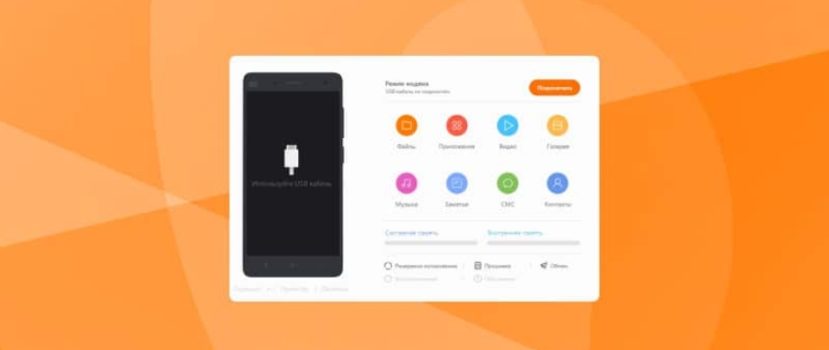




Bonjour, je viens de télécharger MiPhoneAssistant, je l'ai décompressé et lancé MiPhoneAssistant.exe => l'écran qui apparait est écrit en chinois: je n'y comprends rien... donc je ne peux pas installer cette application. O que fazer?
Obrigado pela sua resposta rápida. Até breve.
hola me parece magnifico o programa para resolver problemas com telefones inteligentes,el mio un Redmi 7A TIENE problemas y voy a tratar de solucionarlo con este progra en mi pc descargandolo por supuesto.